操作系统:Win10
电脑反应慢的解决方法,具体步骤为:
1、首先双击【此电脑】,然后右击【C盘】,点击【属性】。

2、接着点击【磁盘清理】按钮。
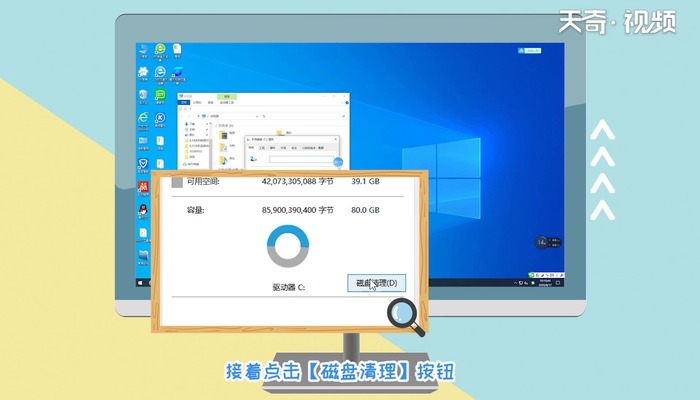
3、在扫描完毕之后,会弹出磁盘清理窗口,选择要删除的文件。

4、最后点击【确定】按钮即可。
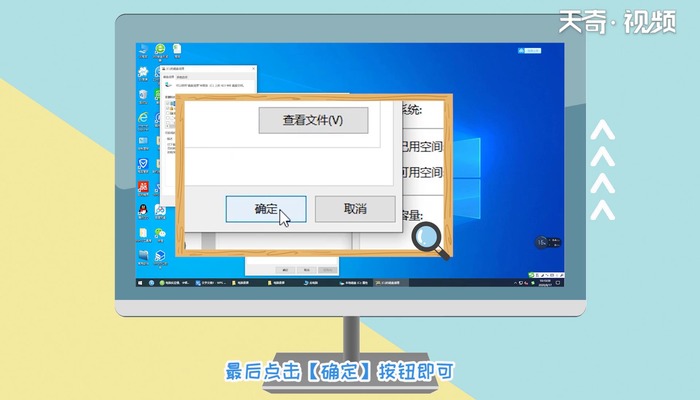
温馨提示:其他的D、E、F盘也是按照如上步骤进行,除此之外还可以清理下浏览器缓存。
操作系统:Win10
电脑反应慢的解决方法,具体步骤为:
1、首先双击【此电脑】,然后右击【C盘】,点击【属性】。

2、接着点击【磁盘清理】按钮。
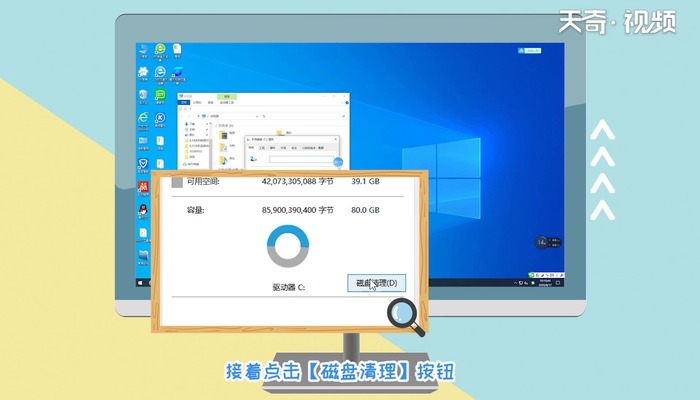
3、在扫描完毕之后,会弹出磁盘清理窗口,选择要删除的文件。

4、最后点击【确定】按钮即可。
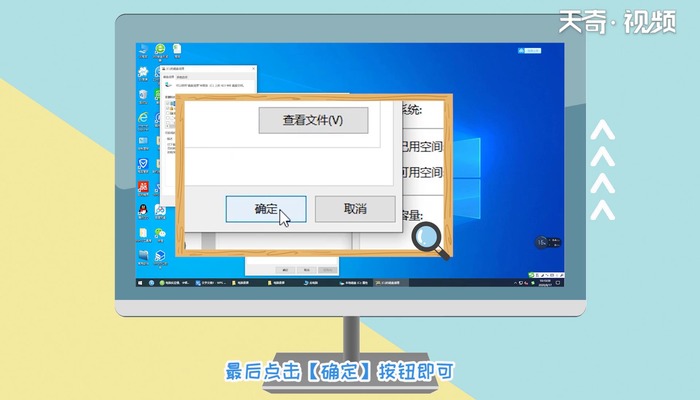
温馨提示:其他的D、E、F盘也是按照如上步骤进行,除此之外还可以清理下浏览器缓存。
